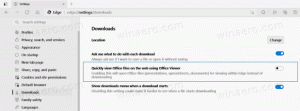Iespējojiet opciju Open News and Interests on Hover atspējot operētājsistēmā Windows 10
Operētājsistēmā Windows 10 varat iespējot vai atspējot ziņas un intereses, kas atvērtas, novietojot kursoru. Windows 10 uzdevumjoslā ir iekļauts jauns logrīks Ziņas un intereses. Varat to atvērt, novietojot kursoru virs uzdevumjoslas ikonas ar peles rādītāju. Pēc noklusējuma izlidošana parādās tikai tad, kad noklikšķināt uz laikapstākļu ikonas.
Sākot ar operētājsistēmu Windows 10 Build 21286, Microsoft ir pievienojusi jaunu pogu, kas parāda kompaktu laikapstākļu prognozi tieši tasbkarā. Poga atver izlidošanas logu, kas atgādina jaunās cilnes lapu pārlūkprogrammā Edge. Tajā ir iekļauta ziņu plūsma, laika prognoze, un tā tiek dinamiski atjaunināta visas dienas garumā.
Padoms. Ja jūsu lietotāja kontam nav pieejama funkcija Ziņas un intereses, varat iespējot to manuāli.
Pašlaik, lai atvērtu Jaunumi un intereses, uzdevumjoslā jānoklikšķina uz laikapstākļu ikonas. Ir iespējams mainīt šo darbību un likt parādīties izlidošanai, kad novietojat peles kursoru virs uzdevumjoslas pogas.
Sākot ar Windows 10 būvējumu 21354, Microsoft pievienoja šo opciju
Atvērt, virzot kursoru uz Jaunumi un intereses funkcija iespējot vai atspējot opciju Atvērt, novietojot kursoru. Lūk, kā to izmantot.Operētājsistēmā Windows 10 atveriet sadaļu Ziņas un intereses uz peles kursora
- Ar peles labo pogu noklikšķiniet uz uzdevumjoslas, lai atvērtu tās izvēlni.
- Izvēlieties Jaunumi un intereses no izvēlnes.
- Klikšķiniet uz Atvērt, virzot kursoru lai to pārbaudītu (iespējotu). Tagad tam būs atzīmes ikona.
- Ziņas un intereses tagad tiks atvērtas, novietojot kursoru virs uzdevumjoslas ikonas.
Tu esi pabeidzis. Līdzīgi kā pārskatītajā darbībā, varat ātri apturēt tās atvēršanu, novietojot peles kursoru.
Atspējojiet Open News and Interest on Hover operētājsistēmā Windows 10
- Ar peles labo pogu noklikšķiniet uz tukšās vietas Windows 10 uzdevumjoslā.
- Konteksta izvēlnē atlasiet Jaunumi un intereses.
- Tagad noklikšķiniet uz Atvērt, virzot kursoru lai noņemtu atzīmes ikonu.
- Ziņu un interešu izlaidums vairs netiks atvērts peles kursora novietošanas pasākumā. Lai to atvērtu, jums būs jānoklikšķina uz ikonas.
Visbeidzot, varat iespējot vai atspējot šo darbību reģistrā. Lūk, kā.
Reģistrā iespējojiet vai atspējojiet opciju Open News and Interes on Hover
- Lejupielādējiet šādu ZIP arhīvu: Lejupielādēt ZIP arhīvu.
- Atbloķējiet failus.
- Izvelciet tā saturu uz jebkuru mapi. Failus var ievietot tieši darbvirsmā.
- Veiciet dubultklikšķi uz Disable_open_news_and_interests_on_hover.reg failu, lai to sapludinātu un atspējotu funkciju Atvērt, novietojot kursoru.
- Lai izlidošana tiktu atvērta, novietojot peles kursoru, izmantojiet failu Enable_open_news_and_interests_on_hover.reg.
Tu esi pabeidzis!
Kā tas strādā
Iepriekš minētie reģistra faili maina reģistra filiāli:
HKEY_CURRENT_USER\Software\Microsoft\Windows\CurrentVersion\Feeds
Padoms. Skatiet, kā to izdarīt ar vienu klikšķi dodieties uz reģistra atslēgu.
Tur varat izveidot jaunu 32 bitu DWORD vērtību ShellFeedsTaskbarOpenOnHover. Atstājot tā vērtības datus kā 0, jūs atspējosit funkciju “Atvērt ziņas un intereses kursorā”. Vērtības dati 1 to iespējos.
Piezīme: Pat ja jūs esat darbojas 64 bitu Windows jums joprojām ir jāizveido 32 bitu DWORD vērtība.
Tieši tā.